固态安装好后需要怎么设置 加装固态硬盘后如何进行设置
更新时间:2024-02-05 14:46:46作者:yang
在现如今的计算机领域中,固态硬盘(SSD)的使用越来越普遍,与传统机械硬盘相比,固态硬盘具有更快的读写速度、更低的能耗以及更高的可靠性。一旦我们将固态硬盘安装好之后,我们还需要进行一些设置来确保其正常运行和最大化其性能。当我们加装固态硬盘后,我们应该如何进行设置呢?在本文中我们将探讨固态硬盘安装好后需要进行的一些设置步骤,帮助您更好地利用固态硬盘的优势。
步骤如下:
1.将硬盘安装到电脑后,电脑开机进入桌面,按下快捷键“win + R”,便可打开运行窗口。
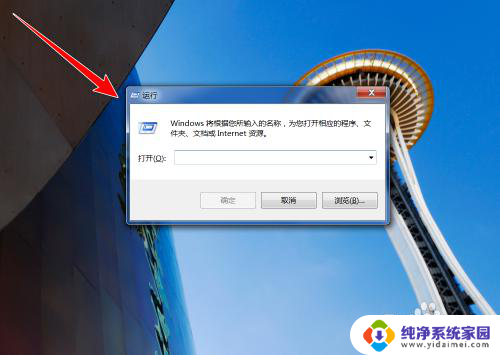
2.在运行窗口中,输入“ compmgmt.msc ”,点击“确定”按钮。
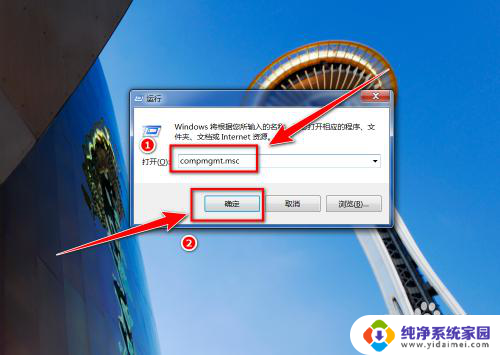
3.在“计算机管理”窗口中,点击左侧的“磁盘管理”。

4.在“初始化磁盘”窗口中,点击“确定”按钮。
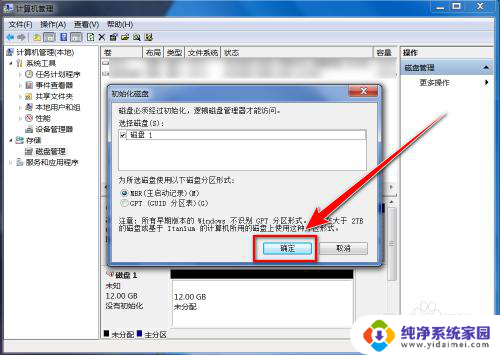
5.在“磁盘管理”的界面中,可以看到有个磁盘上写着“未分配”。这便是新添加的固态硬盘,右键点击此硬盘。
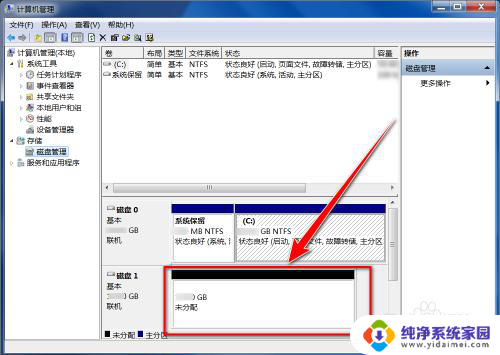
6.在右键菜单中,点击“新建简单卷”。
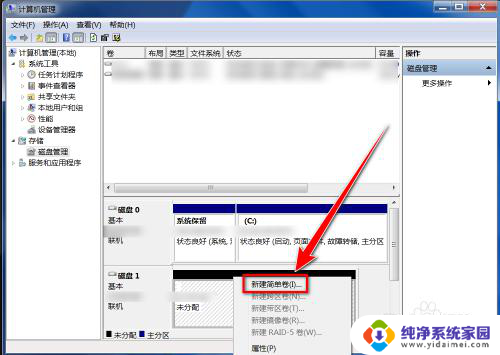
7.在“新建简单卷向导”窗口中,点击“下一步”按钮。
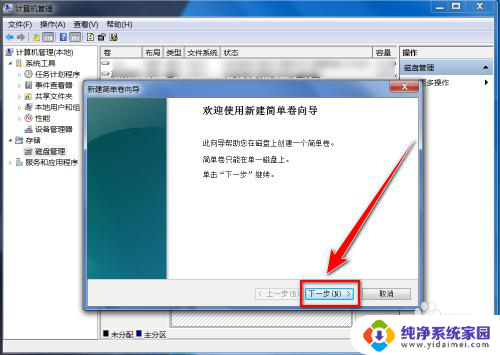
8.在“简单卷大小”的窗口中输入分区磁盘容量大小,点击“下一步”。
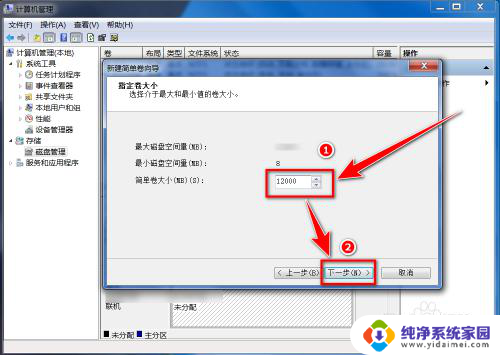
9.选择盘符后,点击“下一步”。
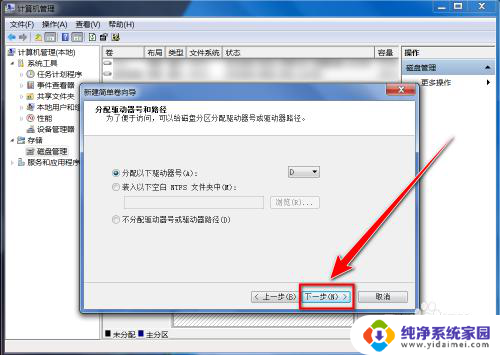
10.选择默认设置,点击“下一步”按钮。
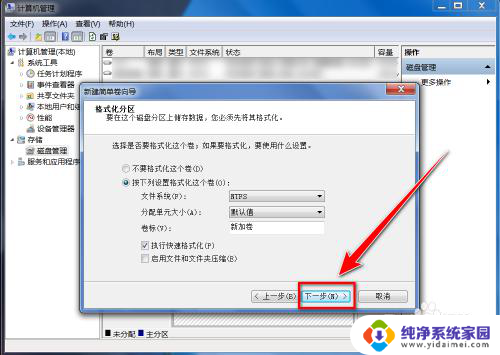
11.点击“完成”按钮,即可建立新分区。
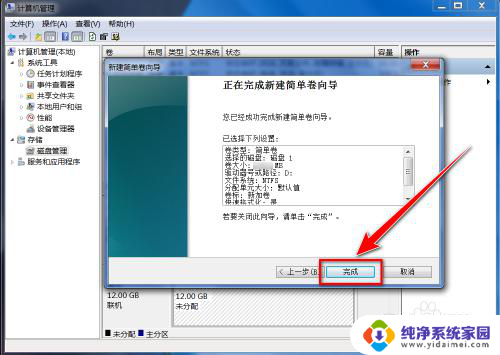
以上就是固态硬盘安装完成后的设置步骤,需要的用户可以按照以上步骤进行操作,希望这些步骤对大家有所帮助。
固态安装好后需要怎么设置 加装固态硬盘后如何进行设置相关教程
- 固态硬盘装好了怎么没有显示 电脑固态硬盘安装后不显示
- dell安装固态硬盘后电脑要怎么设置 DELL电脑装固态后如何设置重装系统步骤
- 安装了固态硬盘后怎么设置电脑 固态硬盘安装后怎么设置
- 未识别固态硬盘 固态硬盘安装后无法识别怎么解决
- 固态硬盘做好系统后无法启动 如何解决固态硬盘安装WIN7系统后无法启动的问题
- 固态硬盘装好系统换别的电脑能用吗 固态硬盘安装系统后如何在其他电脑上使用
- 固态硬盘怎样安装系统 ssd固态硬盘如何装系统教程
- 固态硬盘安装系统怎么选择从固态硬盘启动 固态硬盘启动项设置教程
- 怎么装硬盘固态硬盘 怎样安装固态硬盘
- 安装固态后找不到原来的硬盘 固态硬盘重装系统后机械硬盘消失
- win10怎么制作pe启动盘 如何制作win10PE启动盘
- win2012设置虚拟机 VMware虚拟机装系统教程
- win7安装系统后安装软件乱码蓝屏 win7系统安装软件中文乱码怎么办
- hp打印机扫描怎么安装 惠普打印机怎么连接电脑安装扫描软件
- 如何将win10安装win7 Win10下如何安装Win7双系统步骤
- 电脑上安装打印机驱动怎么安装 打印机驱动程序安装步骤